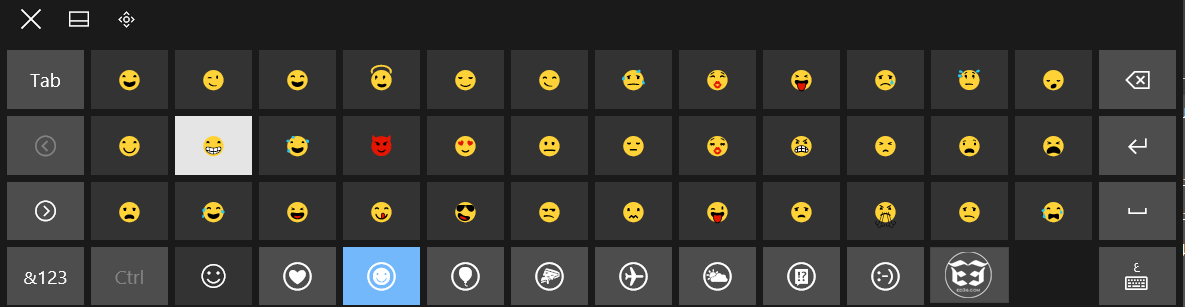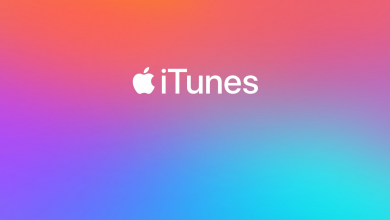كثيرة هي تلك البرامج التي تقوم بسحب او تحميل نسخة من تعريف القطع الخاصة بكمبيوترك خصوصاً ان لم يكن لديك القرص الخاص بتعريف اجزاء واجهزة الكمبيوتر الخاصة ، ومن تلك البرامج التي طرحناها سابقاً في الموقع :
- Driver Identifier برنامج البحث عن تعاريف جهازك
- برنامج DRIVER GENIUS للنسخ الاحتياطي لتعريفات كمبيوترك
- برنامج Device Doctor لتحديث تعريفات جهازك
- برنامج SlimDrivers للبحث عن تعريفات الكمبيوتر المفقودة
- Driver Identifier برنامج البحث عن تعاريف جهازك
- DriverPack Solution تعريف وتحديث قطع جهازك
سأشرح بهذه المقالة طريقة اخذ نسخة احتياطية من التعريفات الخاصة بكمبيوترك ولكن دون الحاجة الى مثل تلك البرامج وباستخدام احد اوامر ويندوز ( PowerShell ) ، فقد قمت بتجربة الامر على نظام ويندوز 10 واعتقد انه يعمل على نظام ويندوز 8 و 7 لكن لم اجربه .
اولاً يجب ان تتوفر لديك سعة تخزينية كافية لحفظ تلك التعاريف قد تتراوح مابين 1 قيقابايت الى 3 قيقابايت وقد تقل او تزيد بحسب نوعية الجهاز والتعاريف الموجودة فيه .
شرح طريقة اخذ نسخة احتياطية من التعاريف الخاصة بكمبيوترك
قم بالبحث عن PowerShell وعندما تجده قم بتشغيله كـ مسئول Run as Administrator
سيتم فتح شاشة اوامر زرقاء (شبيهه بـ cmd لكن لونها ازرق ) اكتب فيها الامر التالي :
export-windowsdriver -online -destination d:\driversbackup
مع ملاحظة ان d:\driversbackup هو مكان حفظ تلك التعاريف ويمكنك استبدال مثلاً بالقرص C وتغيير اسم المجلد ايضاً وسيتم انشاء المجلد بشكل تلقائي عند تنفيذ الامر
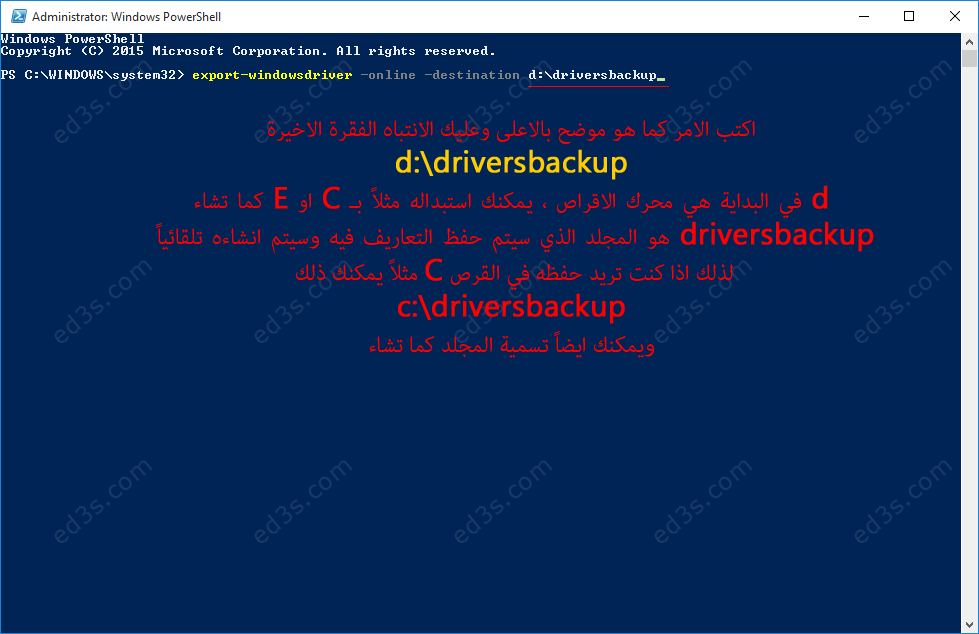
بعد ذلك اضغط على انتر وانتظر قليلاً قد تحتاج الى دقيقة او دقيقتين تزيد او تقل حتى يتم الانتهاء من الامر ثم قم بالخروج بعد ذلك من موجه الاوامر .
توجه الى القرص D لتجد المجلد driversbackup موجود وبداخله كافة التعاريف الخاصة بكمبيوترك ، يمكنك نقل المجلد او نسخة الى قرص خارجي DVD او فلاش USB او هاردسك كما تشاء وذلك للحاجة له مستقبلاً عندما تقوم بتهيئة Format الكمبيوتر .
شرح طريقة تثبيت وتركيب التعاريف الخاصة بكمبيوترك
بعد ان قمت بأخذ نسخة احتياطية من الكمبيوتر وقمت مثلاً بعمل تهيئة للكمبيوتر ولم يتم التعرف على احد الاجهزة يمكنك الآن استخدام تلك التعاريف التي قمنا بأخذ نسخة احتياطية منها والطريقة بسيطة .
للمعلومية التعاريف التي قمنا بأخذ نسخة احتياطية منها لا تعمل بشكل مباشرة بمجرد تشغيلها (ليست قادرة على التثبيت) وانما تحتاج الى سحبها بواسطة ادارة الاجهزة Device Manager
كيفية الوصول الى ادارة الأجهزة Device Manager بشكل سريع
قم بفتح ( تشغيل RUN ) بالضغط على زر شعار ويندوز في لوحة المفاتيح + R ثم اكتب الامر التالي
devmgmt.msc
او اضغط بالزر الايمن على جهاز الكمبيوتر واختر خصائص ثم بعد ذلك اختر ادارة الاجهزة
سيتم تشغيل ادارة الاجهزة ، قم بتحديد الجهاز الذي لا يحتوي على تعريف واضغط بزر الفأرة الايمن عليه ثم اختر تحديث برنامج التشغيل Update Driver Software
اختر ( استعراض الكمبيوتر بحثاً عن البرنامج Browse my computer for driver software )
قم باستعراض المجلد الذي تم حفظ التعاريف فيه d:\driversbackup
حدد علامة الصح على ( ضمين مجلدات فرعية Include subfolders )
اضغط على التالي Next ليتم البحث وتعريف الجهاز
شرح بالفيديو لاخذ النسخة واستعادتها
--- نقاط البحث ---
- كيفية نسخ تعريفات الجهاز